Publicité
Lorsque vous vous retrouvez à court d'espace sur le disque dur, vous pouvez soit supprimer quelque chose, soit ajouter de l'espace supplémentaire. Bien qu'un disque dur USB externe soit une option plug and play facile, ce n'est pas vraiment l'idéal - ils prennent du disque d'espace, éventuellement une prise de courant supplémentaire, utilisent un précieux port USB et sont généralement plus lents qu'internes disques. Jetons un coup d'œil aujourd'hui à l'option la plus difficile d'ajouter un deuxième disque interne.
Ce serait le moment idéal pour vous familiariser avec les bases de votre ordinateur. Nous nous concentrerons uniquement sur le disque dur aujourd'hui, mais le guide vous donnera un excellent aperçu de tous les sockets et ports aléatoires que vous verrez sur la carte mère une fois que vous l'aurez ouverte.
Étape 1: Identifiez si vous pouvez ajouter un autre lecteur interne ou non
Malheureusement, tous les ordinateurs ne sont pas égaux. Si vous avez un ordinateur portable ou une machine tout-en-un où les composants internes du système sont cachés derrière le moniteur - alors votre seule option est d'utiliser une clé USB et vous ne devriez vraiment pas penser à ouvrir le monter. Si vous avez un ordinateur de bureau mince, lisez la suite, car il y a une chance que vous ayez assez de place pour un deuxième disque. Si vous avez une tour de taille moyenne à pleine, vous devriez pouvoir facilement ajouter un deuxième disque, ou deux, ou trois! Reportez-vous au tableau ci-dessous si vous n'êtes pas sûr.
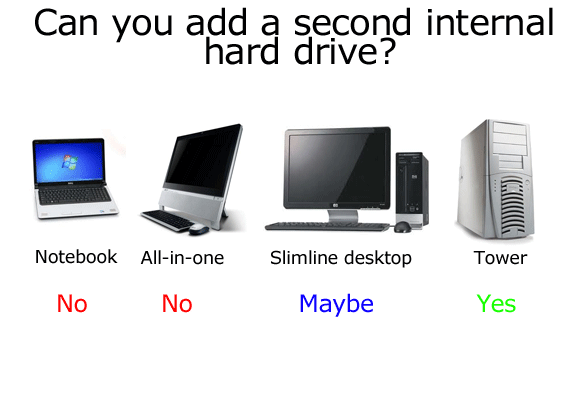
Étape 2: Sauvegarde
Bien que nous n'anticipions aucun problème, il est recommandé de sauvegarder vos données cruciales avant d'effectuer toute modification matérielle. Nous avons couvert quelques excellentes options de sauvegarde ici Le meilleur logiciel de sauvegarde pour WindowsVos données sont fragiles – il suffit d'un petit accident pour tout perdre. Plus vous effectuez de sauvegardes, mieux c'est. Nous présentons ici le meilleur logiciel de sauvegarde gratuit pour Windows. Lire la suite .
Étape 3: Ouvrez le boîtier
Avant d'aller plus loin, débranchez l'alimentation du boîtier et de tous les périphériques.
La plupart des boîtiers de tour peuvent avoir leurs côtés retirés avec seulement deux vis. Vous devez retirer le côté qui ne contient pas la carte mère, alors regardez à l'arrière du système, recherchez les ports USB/souris et retirez le côté OPPOSÉ.

Étape 4: Débarrassez-vous de toute électricité statique dans votre corps
Lorsqu'ils touchent l'intérieur d'un ordinateur, les techniciens utilisent un bracelet mis à la terre pour réduire le risque de choquer des composants délicats avec l'électricité statique stockée dans le corps humain. Pour nos besoins, toucher un radiateur suffira.
Étape 5: Trouvez le disque dur et les connecteurs correspondants
L'intérieur de tous les ordinateurs est assez similaire. Le disque dur est un morceau de métal assez important comme celui-ci :

Vous devriez le trouver assis dans une sorte de cage métallique. Vérifiez maintenant si vous avez de la place pour en installer un autre. Un boîtier tour peut normalement contenir jusqu'à 3 ou 4 disques, mais un système de bureau plus petit peut n'avoir été conçu que pour un seul lecteur, auquel cas vous n'avez pas de chance et devrez envisager de mettre à niveau celui déjà présent ou d'utiliser un lecteur USB externe au lieu.
Étape 6: Identifiez si vous avez un disque SATA ou IDE
Regardez l'image suivante et comparez-la à votre lecteur. Si le vôtre est du type en haut, avec un câble plat large - c'est un très ancien type de connexion appelé IDE. Idéalement, le vôtre sera SATA. Si vous vous retrouvez avec un lecteur IDE, vous n'avez pas complètement de chance, mais j'ai bien peur que ce soit hors de la portée de ce guide. Les disques IDE sont de plus en plus difficiles à acheter, et c'est une bonne indication que votre ordinateur vieillit vraiment.

Vérifiez les choses qui y sont branchées. L'un sera le pouvoir. Il existe deux types de câbles d'alimentation possibles, et vous devrez bien sûr en trouver un de rechange dans votre système que vous pourrez utiliser. Ceux-ci peuvent être cachés quelque part, alors suivez attentivement les autres câbles d'alimentation et essayez d'en trouver un de rechange.
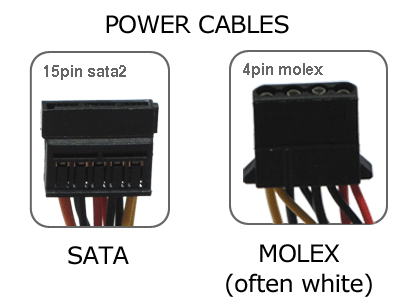
Certains disques durs peuvent accepter l'un ou l'autre type de câble, mais le type SATA est plus facile à brancher, j'utilise donc ceux-ci s'ils sont disponibles. Si vous avez un câble d'alimentation de rechange mais qu'il n'est pas SATA, vous pouvez toujours obtenir un deuxième disque, mais vous devrez assurez-vous qu'il peut accepter un câble d'alimentation de type MOLEX, ou vous pouvez obtenir un adaptateur MOLEX vers SATA pour moins de 10 $.
Ensuite, suivez le câble de données SATA (pas celui d'alimentation) jusqu'à la carte mère et regardez où il est branché. Différentes cartes mères ont un nombre différent de ports SATA, et les machines plus anciennes peuvent même n'en avoir qu'un. Évidemment, si vous ne trouvez qu'un seul port SATA, vous ne pouvez brancher qu'un seul lecteur SATA. Si vous voyez des sockets de rechange, alors félicitations, vous pouvez maintenant acheter un deuxième lecteur !

Étape 7: achat d'un disque
Il y a très peu entre les fabricants de disques, et la plupart des disques durs qui développent un défaut le font au cours de la première semaine d'utilisation. Côté technique, vous recherchez un « disque dur SATA 3,5 pouces », et assurez-vous d'en prendre un autre. « Câble SATA » pendant que vous êtes là-bas - le commis du magasin devrait pouvoir vous aider si vous ne pouvez pas en trouver un.
Étape 8: Installer
Faire glisser le lecteur dans la cage est la partie la plus difficile car il peut parfois être bloqué par une grande carte vidéo ou d'autres câbles. Identifiez les câbles avant d'aller de l'avant, en notant les côtés orientés vers le haut (câbles de données et d'alimentation SATA tous ont une petite encoche à une extrémité ce qui signifie que l'insérer dans le mauvais sens est pratiquement impossible).
Une fois installé dans le boîtier du lecteur, utilisez les vis fournies avec le lecteur pour le fixer - vous devrez aligner les trous du lecteur avec les trous du boîtier ou du plateau. Ensuite, trouvez les câbles d'alimentation de rechange et le câble SATA, et branchez-les. Replacez le côté et mettez la machine sous tension.
Je couvrirai le côté logiciel et configuration de l'ajout d'un deuxième disque dans mon prochain article - alors restez à l'écoute pour cela. Comme toujours, n'hésitez pas à poser des questions dans les commentaires et je ferai de mon mieux pour y répondre.
James a un BSc en Intelligence Artificielle et est certifié CompTIA A+ et Network+. Il est le développeur principal de MakeUseOf et passe son temps libre à jouer au paintball et aux jeux de société en réalité virtuelle. Il construit des PC depuis son enfance.

